如何使用虚拟主机“在线安装应用”及“应用静态化”功能?
文章来源:美橙互联
在线安装应用和伪静态帮助说明
1> 用您的会员号登录本站,如下图所示:

2> 登录后进入了管理首页,在左边"主机类管理",点“虚拟主机”如下图所示:

3> 此时进入了虚拟主机列表里,请选择您要管理的主机,点击"主机名"

4> 选择在线安装应用
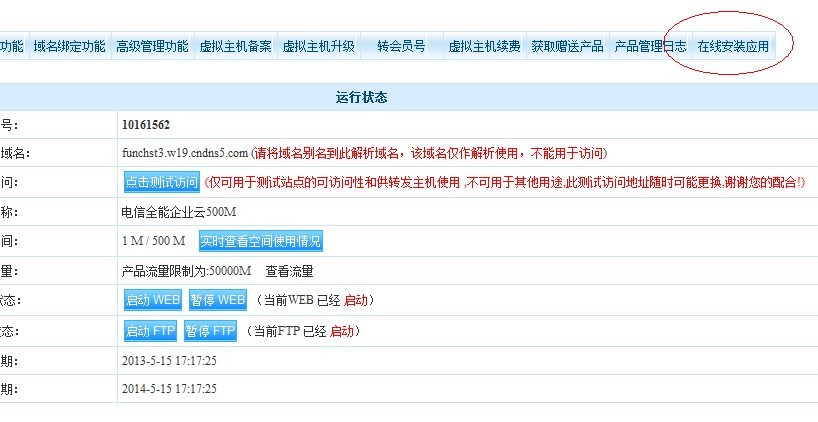
5> 选择您要安装的应用程序(目前暂时支持4套程序,以后会更新),这里以安装sitestar为例
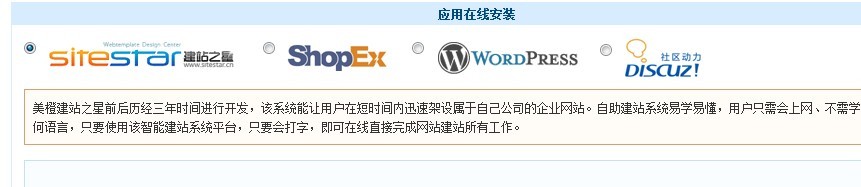
6> 下面是安装程序时所填写的安装路径,数据库信息,以及网站后台信息.
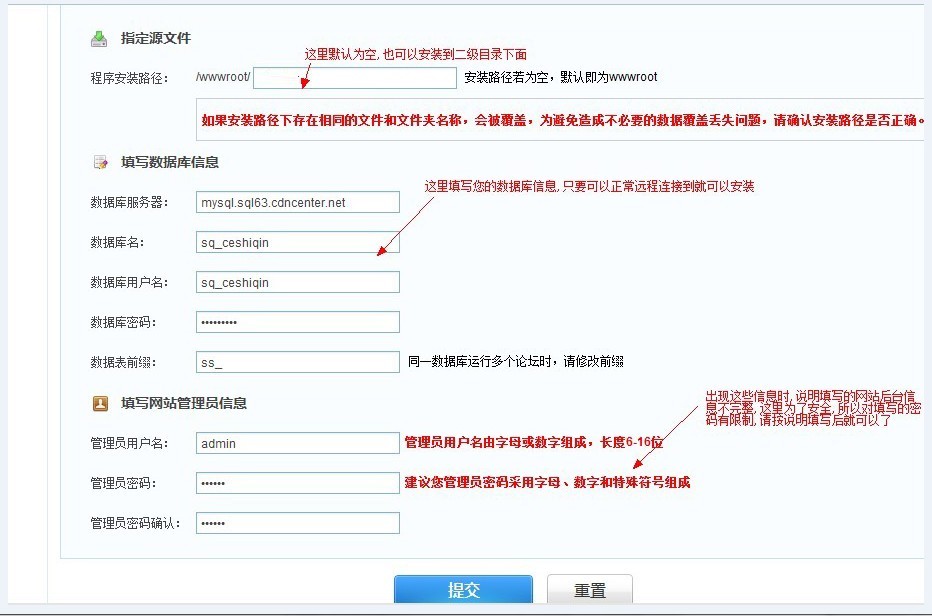
7> 网站管理员信息填写完成后,点击提交,即可安装.(不同程序安装时间不一样,一般在1到2分钟左右)

等出现这样的界面时,说明安装成功.您可以通过您的网址来访问.
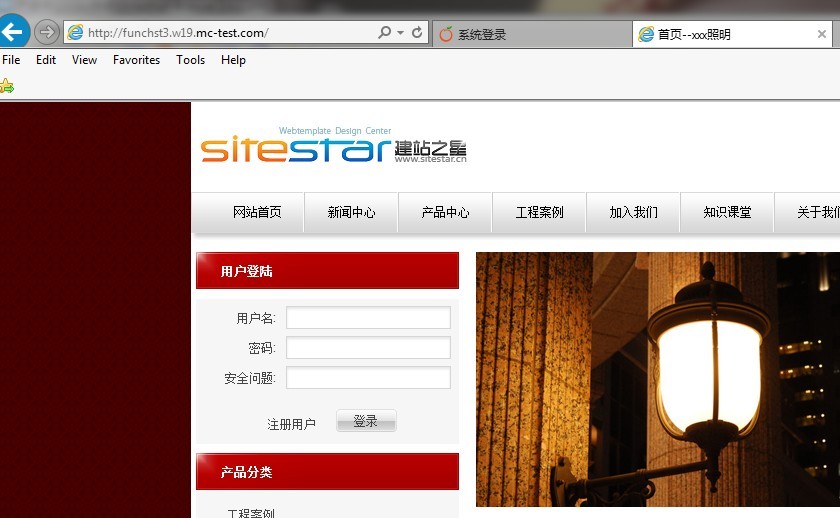
8> 登陆后台确认下是否正常
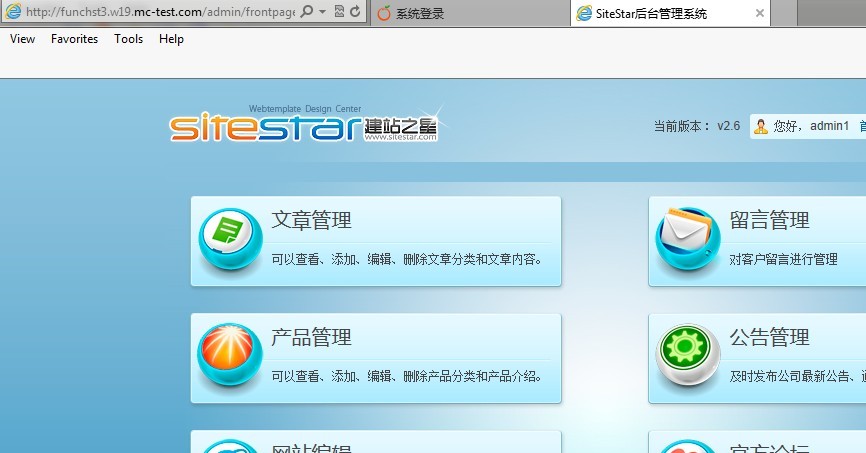
确认正常
9> 以sitestar(建站之星)为例,开启伪静态功能
在虚拟主机管理里面,有个高级管理功能
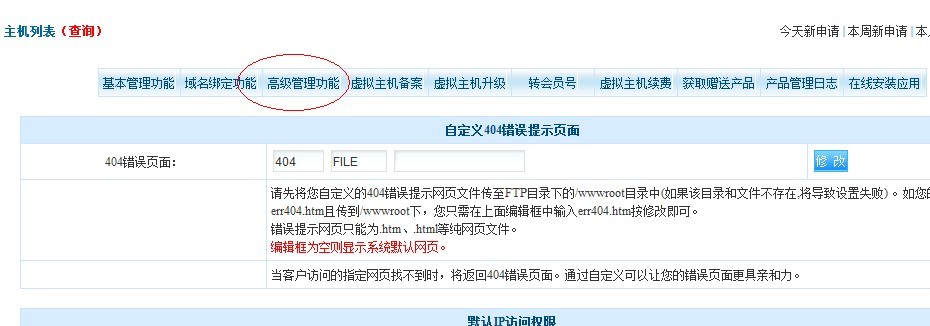
在最下面有个有个伪静态功能
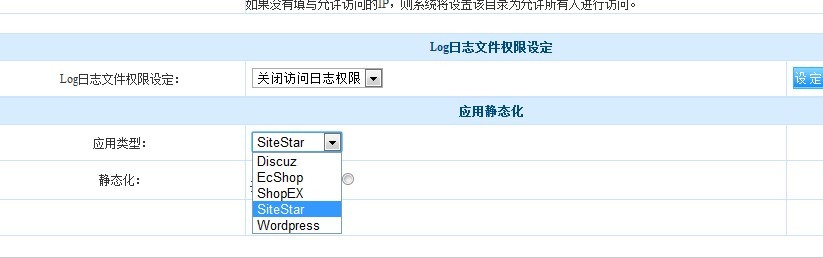
选择sitestar,然后选中开启,点击设定,提示成功后就说明已经开启伪静态功能.
10> 您可以通过FTP登陆后,查看下空间文件
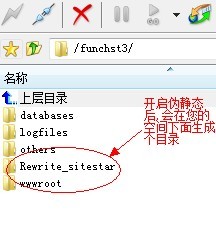
点击这个伪静态目录进入后
 可以看到httpd.ini这个规则文件,您可以自行修改.初始静态规则文件只支持根目录下安装的程序,如果您程序是安装在二级目录下面,需要您自行修改相应的规则文件.
可以看到httpd.ini这个规则文件,您可以自行修改.初始静态规则文件只支持根目录下安装的程序,如果您程序是安装在二级目录下面,需要您自行修改相应的规则文件.
11> 登陆刚才开通的sitestar后台,开启伪静态访问,看下效果.
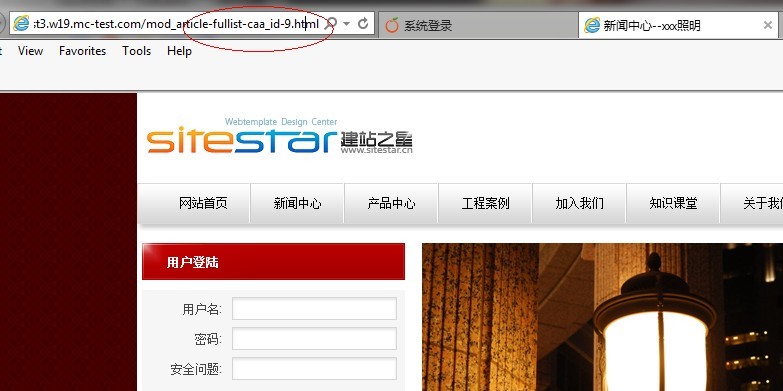
后缀名显示已经是静态页面